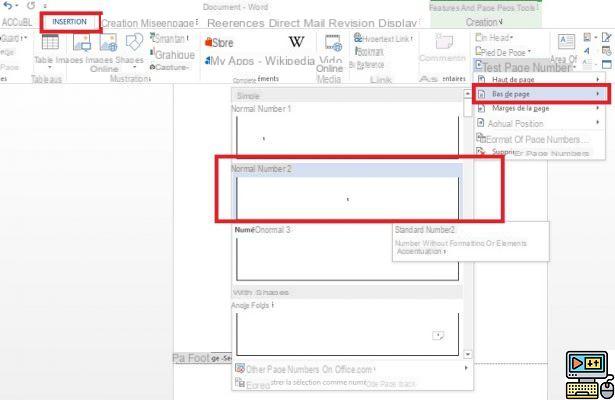
Numerar las páginas de un documento de Word es sencillo. ¿No sabes cómo hacerlo? Veremos cómo hacerlo en este tutorial. Si está trabajando en un documento que tiene decenas o incluso cientos de páginas y desea orientarse entre las hojas más fácilmente, los números son esenciales.
Numerar páginas en Word conseguir con bastante facilidad. Pero como ocurre con la mayoría de las funciones, no tiene por qué ser sencillo cómo hacerlo. Si tiene un documento de Word para numerar, se le mostrará cómo hacerlo. También abordaremos el caso específico de la numeración de una página específica.
Numerar páginas en Word
Para numerar las páginas de un documento de Word, vaya a la " Inserción "En el menú en la parte superior, luego haga clic en el botón" Número de página En la sección "Encabezado y pie de página". En el menú desplegable, seleccione cómo desea que aparezcan las páginas numeradas.
Como puede ver en la captura de pantalla anterior, puede elegir entre la parte inferior de la página con un diseño a la izquierda, a la derecha y en el centro, la parte superior de la página o los márgenes a la izquierda oa la derecha. En la misma lista desplegable, puede elegir el formato de numeración. Ej: 1,2,3; I, II, III, a, b, c, etc.
Empiece a numerar desde una página específica
A veces es necesario omitir ciertas páginas en la numeración. Pueden ser las páginas accesorias (resúmenes, dedicatorias y otras páginas al inicio del documento) o la portada. A continuación, le mostramos cómo numerar desde una página específica.
Omitir la primera página (portada)
Primero, numere las páginas como se indica arriba. Próximo :
- Ir a la pestaña Inserción en la parte superior, luego haga clic en Pie de página (Si numera el documento de encabezado, seleccione la opción correspondiente)> Editar el pie de página (en la parte inferior de la lista desplegable).
- Word te posiciona automáticamente en el menú Creación. Aquí, marque la casilla Primera página diferente.
- Luego elimine la numeración de la primera página manualmente.
- La aplicación salta la primera página y comienza a numerar a partir de la segunda.
Numeración de palabras: omitir varias páginas
En caso de que desee omitir más de una página antes de que comience la numeración, siga estos pasos:
- Haga clic dentro de la página que desea ignorar. En nuestro ejemplo anterior, ya habíamos ignorado la portada (o la primera página).
- Para omitir la segunda página y comenzar a numerar más tarde, haga clic en el espacio en blanco dentro de la página.
- Ir a la pestaña Diseño> Salto de página> Página siguiente
- Luego, haga doble clic en el pie de página (o en el encabezado según la elección de ubicación)
- Marcar la casilla Enlace al anterior y asegúrese de que la opción esté desactivada
- Entonces vuelve a Insertar> Número de página> Dar formato a números de página (en la lista desplegable)
- En el campo A de, complete el valor 1 y haga clic en OK
- Después de eso, suba más en el documento y elimine los números en las páginas donde no quiera verlos.
Bueno, eso es todo. Siga estrictamente el procedimiento descrito anteriormente y puede crear numeración de páginas en Word comenzando donde desee.
El equipo editorial te aconseja:
- Word: ¿cómo crear una portada?
- Word: cómo poner una sola página en modo horizontal
- Cómo convertir un documento de Word a PDF


























